目次

「この接続ではプライバシーが保護されません」というエラーが表示され、Webサイトにアクセスできない、という方も多いのではないだろうか。このようなエラーが表示された場合、まず原因を明らかにすることが大切だ。原因によってはユーザー側ではどうしようもなく、サイトの管理者の対応を待つ必要がある。
本記事では「この接続ではプライバシーが保護されません」の原因と対処法を解説する。
「この接続ではプライバシーが保護されません」というエラーの原因
サイトにアクセスすると「この接続ではプライバシーが保護されません」というエラーが出る場合がある。
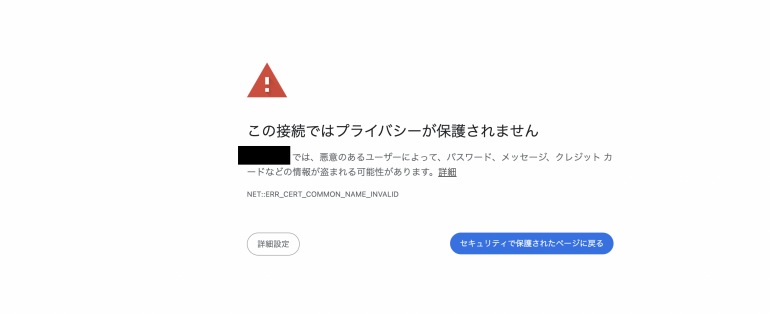
このエラーの原因は大きく2つに分かれる。
- ユーザー側の問題
- サイト側の問題
1つ1つの原因について詳しく解説していく。
■1.ユーザー側の問題
まず、ユーザー側の問題である。ユーザーのネット環境が悪かったり、スマホやパソコンなどの端末に不具合が生じていることが原因で、エラーが発生している可能性がある。
他のサイトでも同様のエラーが出るのか試してみよう。エラーが出る場合、ユーザー側の問題である可能性が高い。
■2.サイト側の問題
サイト側の問題である可能性も十分に考えられる。
このエラーはサイトのSSL化が行われていないときに出る場合が多い。SSL化がされていないサイトは、ブラウザ側が危険なサイトだと認識してしまい、アクセスをブロックしてしまう場合がある。
他のサイトではエラーが出ていないなら、サイト側の問題の可能性が高い。
httpとhttpsの違いとは?
「この接続ではプライバシーが保護されません」というエラーはサイトがSSL化されていないときに出る場合が多い。SSL化とは通信を暗号化することである。SSL化されているサイトはURLが「http〜」ではなく「https〜」になっているのですぐに分かる。
Webサイトを閲覧する際は、WebブラウザとWebサーバが通信を行っている。たとえば、ユーザーがWebサイトに書き込む場合も、書き込み内容をWebブラウザがWebサーバに渡している。
この通信が暗号化されていない場合、外から丸見えになってしまう。たとえば、クレジットカード情報をユーザーが入力した場合も、外から見ることができる。
通信を暗号化した場合は、外から見られることはない。そのため、現在はSSL(暗号化)することが推奨されている。
ユーザー側の問題でエラーが出ている場合の対処法
ユーザー側の問題でエラーが出ている場合、対処法は次の4つである。
- パソコンを再起動する
- OSをアップデートする
- Chromeを更新する
- Chromeのキャッシュを削除する
1つ1つの対処法について詳しく解説しよう。
■1.パソコンを再起動する
まずはパソコンやスマホを再起動させよう。再起動すると、端末内のメモリが一旦リセットされる。そのため、メモリが原因で発生した不具合は再起動で解決することが多い。
■2.OSをアップデートする
再起動しても駄目なら、OSが最新版になっているか確認しよう。最新版になっていない場合、OSを更新することで、不具合が改善する場合がある。
古いバージョンのOSを使うと、開発者が想定していない不具合が発生する可能性が高くなってしまう。パソコンやスマホのOSは基本最新版にしておくようにしよう。
■3.Chromeを更新する
Chromeを使っている場合、Chromeを更新することで解決する場合がある。WebブラウザもOS同様に、最新版にしておくことが望ましい。古いバージョンを使っていると、予期しない不具合が発生しやすくなってしまう。
Chromeを更新する際はまず、右上の3点マークをクリックする。「ヘルプ」⇒「Google Chrome について」を選択しよう。
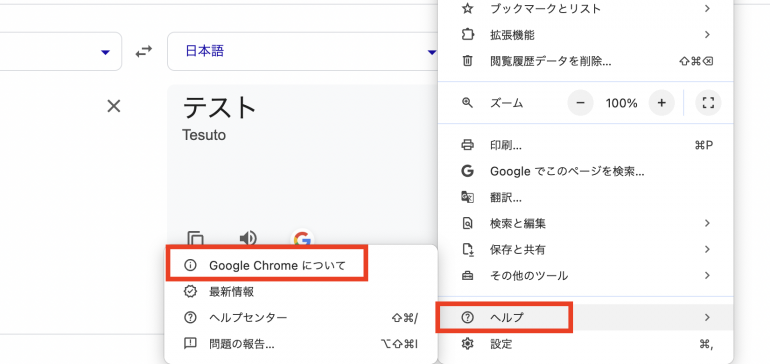
画像のように「Chromeは最新の状態です」と表示されていれば問題ない。そうでなければ、「Google Chromeを更新」から「再起動」をクリックしよう。
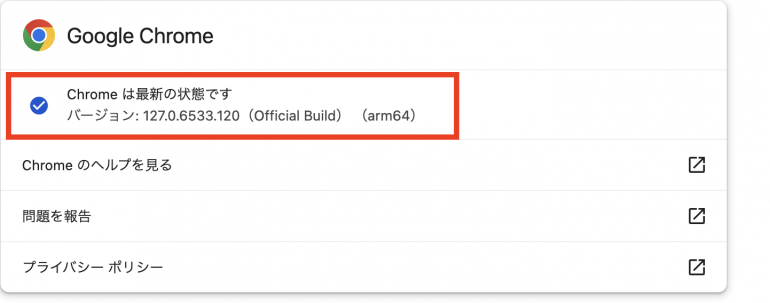
■4.Chromeのキャッシュを削除する
キャッシュが残っていると、ページの表示が変わらずに、本来は正常にアクセスできるにも関わらず、エラーが表示され続けてしまう場合がある。
このような場合は、Chromeのキャッシュを削除することで解決する。
キャッシュを削除するにはまず、右上の3点マークをクリックしよう。そこから「閲覧履歴データを削除」を選択する。
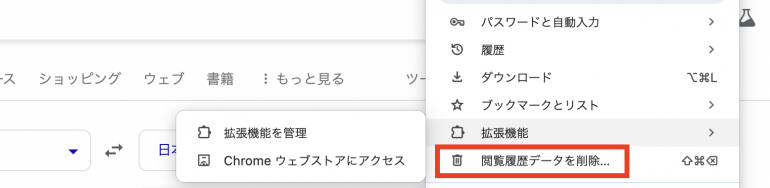
「キャッシュされた画像とファイル」にチェックを入れて「データを削除」をクリックする。
これでキャッシュの削除が開始される。キャッシュの削除には少し時間がかかる場合もある。
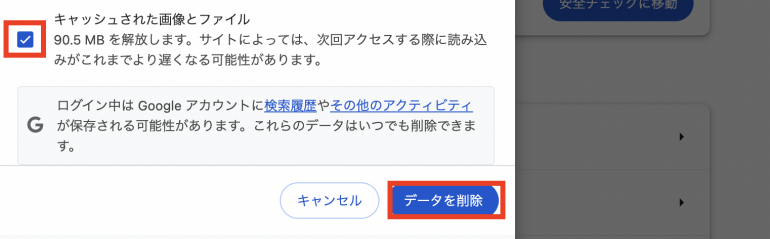















 DIME MAGAZINE
DIME MAGAZINE













